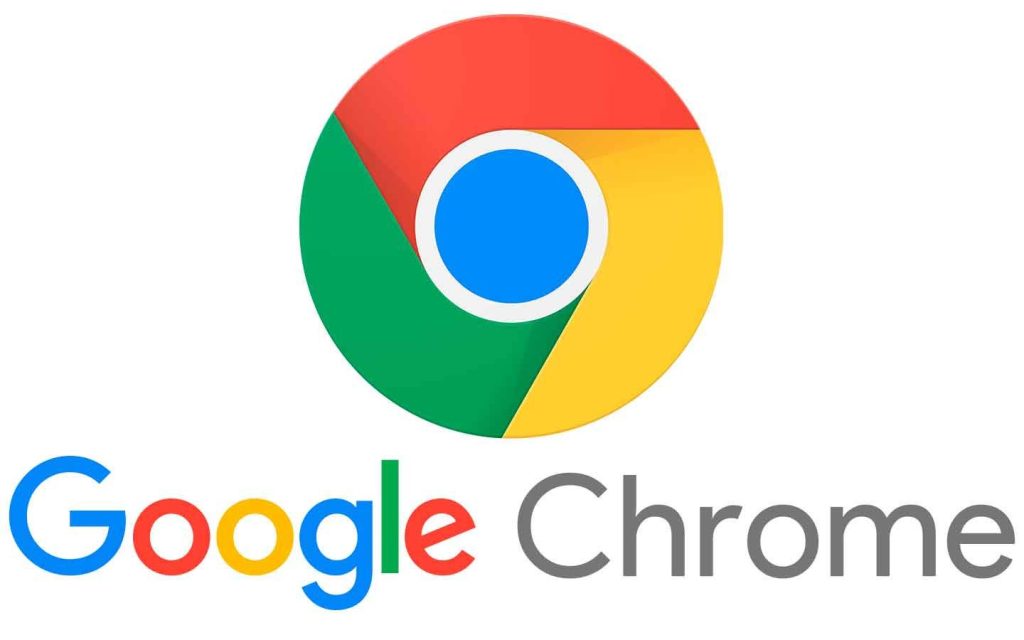
Virtual Private Server (VPS) yang menjalankan sistem operasi Windows Server adalah tool yang sangat serbaguna. Ia sering digunakan untuk hosting aplikasi berbasis Windows, menjalankan trading bot, atau menyediakan lingkungan Remote Desktop (RDP) untuk pekerjaan kantor jarak jauh. Secara default, Windows Server hadir dengan web browser bawaan, yaitu Internet Explorer atau Microsoft Edge (tergantung versi Windows Server). Meskipun browser bawaan dapat menjalankan fungsi dasar, untuk tugas-tugas modern yang membutuhkan kecepatan, kompatibilitas standar web terbaru, dan akses ke ekstensi ekosistem yang luas, Google Chrome adalah pilihan yang jauh lebih unggul.
Namun, menginstal Chrome di Windows Server tidak selalu semudah menginstalnya di PC desktop biasa. Konfigurasi keamanan bawaan Windows Server, terutama Enhanced Security Configuration (ESC) pada Internet Explorer/Edge, sering memblokir unduhan dan instalasi dari situs eksternal. Artikel ini akan memandu Anda melalui langkah-langkah yang diperlukan, termasuk penyesuaian keamanan yang krusial, untuk berhasil menginstal Google Chrome di VPS Windows Anda, memastikan Anda mendapatkan lingkungan kerja yang efisien dan modern.
7 Langkah Instalasi dan Konfigurasi Chrome di VPS Windows
Proses instalasi Chrome di VPS Windows terbagi menjadi dua fase utama: persiapan keamanan untuk mengizinkan unduhan, dan proses instalasi itu sendiri.
1. Akses VPS Melalui Remote Desktop
Langkah pertama adalah memastikan Anda terhubung ke VPS Anda dengan hak akses Administrator.
- Koneksi RDP: Gunakan klien Remote Desktop Connection (MSC) untuk masuk ke VPS Windows Anda menggunakan alamat IP, username, dan password Administrator yang telah Anda siapkan.
2. Membuka Server Manager
Setelah login, Anda perlu menonaktifkan fitur keamanan yang ketat untuk sementara waktu.
- Buka Server Manager: Server Manager biasanya terbuka secara otomatis saat Anda login. Jika tidak, cari melalui Start Menu.
- Pilih Local Server: Di panel navigasi sebelah kiri Server Manager, klik “Local Server” (Server Lokal).
3. Menonaktifkan Enhanced Security Configuration (ESC)
Ini adalah langkah paling krusial. Secara default, Internet Explorer Enhanced Security Configuration (IE ESC) diaktifkan, mencegah unduhan file atau kunjungan ke situs yang tidak terpercaya, termasuk situs resmi Chrome.
- Identifikasi IE ESC: Di bagian properti Local Server, cari entri “IE Enhanced Security Configuration”. Statusnya kemungkinan besar adalah On.
- Nonaktifkan untuk Administrator: Klik status “On” tersebut. Sebuah jendela baru akan muncul. Untuk mempermudah unduhan Chrome, nonaktifkan (setel ke Off) konfigurasi keamanan ini untuk Administrator. Anda dapat membiarkannya On untuk user lain jika diperlukan, tetapi menonaktifkannya untuk administrator sudah cukup untuk menginstal Chrome.
- Terapkan Perubahan: Klik OK untuk menerapkan perubahan. Status IE ESC pada Server Manager kini akan menjadi Off.
4. Mengunduh Installer Google Chrome
Setelah firewall unduhan internal dinonaktifkan, Anda dapat mulai mengunduh.
- Buka Browser: Buka web browser bawaan (Internet Explorer atau Edge) di VPS Anda.
- Akses Situs Resmi: Navigasi ke situs web resmi Google Chrome.
- Unduh Installer: Klik tombol unduh Chrome. Karena IE ESC sudah dinonaktifkan, browser kini seharusnya mengizinkan unduhan file instalasi (ChromeSetup.exe) tanpa memunculkan peringatan keamanan yang mengganggu.
- Simpan File: Simpan file installer di lokasi yang mudah diakses, seperti Desktop atau folder Downloads.
5. Menjalankan Instalasi Chrome
Proses instalasi Chrome sendiri sangat mudah.
- Jalankan File: Navigasikan ke lokasi Anda menyimpan ChromeSetup.exe dan klik dua kali file tersebut.
- Instalasi Otomatis: Installer Chrome akan secara otomatis terhubung ke internet, mengunduh komponen yang diperlukan, dan menginstal browser. Tidak ada prompt atau pengaturan yang perlu Anda ubah selama proses ini.
- Selesai: Setelah instalasi selesai, Google Chrome akan terbuka secara otomatis di layar VPS Anda.
6. Konfigurasi Awal dan Sinkronisasi
Chrome kini terinstal, dan Anda dapat mengkonfigurasinya sesuai kebutuhan Anda.
- Login Google: Segera login dengan akun Google Anda. Chrome akan menyinkronkan bookmark, history, extension, dan pengaturan Anda dari komputer desktop. Ini penting untuk memastikan lingkungan kerja RDP Anda terasa familiar dan produktif.
- Instal Ekstensi Kritis: Instal ekstensi penting yang Anda gunakan, seperti password manager, ad blocker, atau developer tools lainnya.
7. Mengamankan Kembali Server (Opsional Tapi Direkomendasikan)
Setelah Chrome terinstal dan berjalan, Anda dapat mengembalikan pengaturan keamanan jika Anda ingin menjaga keamanan VPS Anda seoptimal mungkin.
- Kembali ke Server Manager: Buka kembali Server Manager -> Local Server.
- Aktifkan ESC (Opsional): Ubah status “IE Enhanced Security Configuration” kembali ke On untuk Administrator. Meskipun Chrome (dan bukan Internet Explorer/Edge) kini menjadi browser utama Anda, mengaktifkan kembali ESC menambahkan lapisan keamanan dasar pada browser bawaan server, sesuai praktik terbaik Windows Server.
Kesimpulan
Menginstal Google Chrome di VPS Windows adalah proses yang membutuhkan satu langkah bypass keamanan: menonaktifkan Internet Explorer Enhanced Security Configuration (IE ESC) pada Server Manager. Setelah hambatan ini diatasi, instalasi berjalan mulus dan otomatis. Dengan Chrome, VPS Windows Anda bertransformasi dari lingkungan yang kaku menjadi workstation virtual yang cepat, modern, dan sepenuhnya kompatibel dengan standar web terbaru. Ini adalah langkah fundamental untuk memaksimalkan produktivitas dan fungsionalitas aplikasi berbasis web di server Anda.
Kata Penutup
Kini, VPS Windows Anda siap untuk menjalankan semua tugas berbasis web dengan kecepatan dan efisiensi yang diharapkan. Baik Anda mengelola panel hosting, menjalankan trading bot berbasis web, atau sekadar menjelajah, Chrome akan memberikan kinerja yang jauh lebih unggul. Jangan lupa untuk selalu menjaga Chrome dan VPS Anda tetap terbarui untuk memastikan keamanan dan stabilitas terbaik.
